每个人都有不同的制作Excel习惯。不同的人对Excel的模块使用也不同。我们要将常用功能加入快速访问工具栏,这样不用再通过鼠标一层层的点击菜单,工作效率大大提高。Excel默认的快速访问工具包括四个项目:自动保存、保存、撤销、恢复。我们要根据自我的需求来DIY快速访问工具栏,让工作效率更快,更好。今天我们一起来学习自定义Excel快速访问工具栏。
1、打开Excel表格之后,单击菜单栏:文件——选项——快速访问工具栏,出现如下界面:

2、如果要添加自定义工具,只要选中左边列表,然后点击中间的添加按钮,就能添加到右侧列表。全部勾选完毕之后,点击确定按钮,以改变Excel快速访问工具栏。比如笔者经常用到数据透视表,就要把数据透视表工具添加到右侧列表。
3、设置好之后,在excel上头会出现新的快速访问工具栏,如下:

4、我们按ALT键,就能弹出各个快速访问工具的快捷键。比如数据透视表是5,那么再按5,就能自动插入数据透视表。
GIF动图如下:
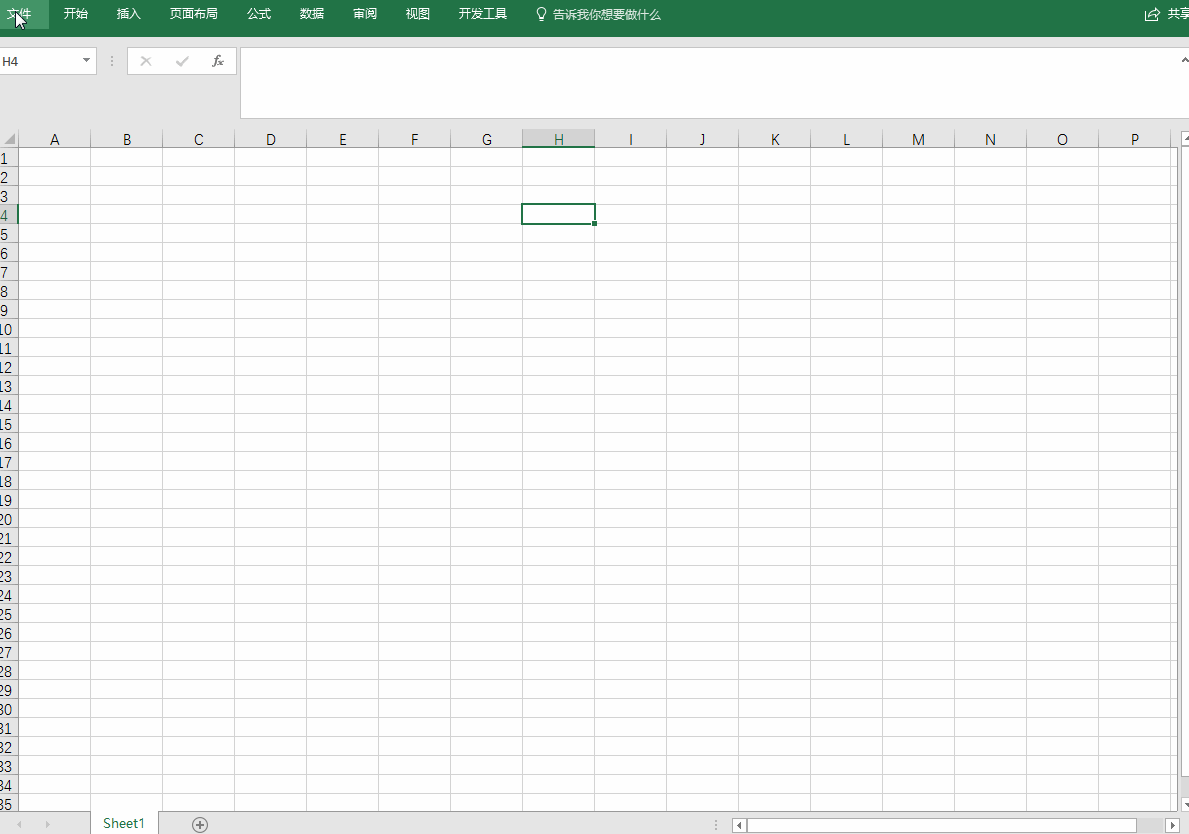
本次的分享就到这里了,如果对你有一些帮助的话,那就再好不过了!
End.
牛账网,为您提供会计实操干货与考证经验分享、2000+们免费教学视频及题库等,让您所学及所用。
公众号:牛账会计
免责声明:本文内容仅供阅读者参考,具体以相应法规及当地行政机关判定结果为准。引用或转载,请注明以上信息。
点击下方“了解更多”领取免费实操课程/0基础入门课程!





















 1437
1437

 被折叠的 条评论
为什么被折叠?
被折叠的 条评论
为什么被折叠?








